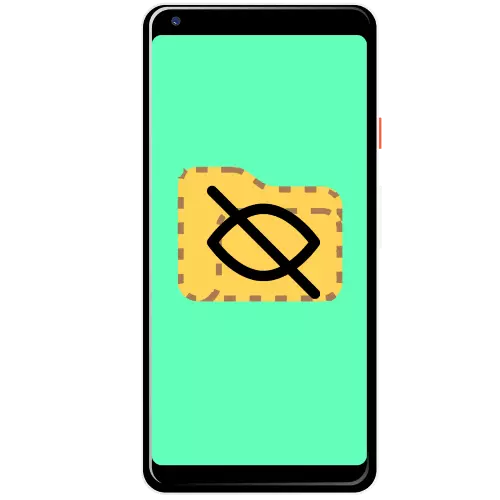
Metoda 1: Plik Ukryj ekspert
Aplikacja Ekspertowa Ukryj plik może ukrywać i tak niewidzialne katalogi.
Pobierz plik Ukryj ekspert z Google Play Market
- Zainstaluj program i uruchom go, a następnie wydać wymagane uprawnienia.
- Użyj Hint Hyde Hyde i dotknij przycisku za pomocą ikony katalogu na górze.
- Otworzy się lista folderów w wewnętrznym repozytorium. Zaznacz tych, którzy chcą się ukryć, umieszczając kleszczy na placu po prawej stronie, a następnie stuknij "OK".
- Aby ukryć wybrane oko z obcych oka, naciśnij szary kleszcz na żądanej pozycji. Możesz także ukryć wszystkie dane podczas korzystania z tego samego przycisku.
- Otwórz dowolny menedżer plików i upewnij się, że katalog nie jest już widoczny.
- Aby uzyskać jeszcze więcej zabezpieczeń, możesz ustawić kod dostępu, aby włączyć funkcje widoczności: Dotknij trzech punktów i wybierz "Ustawienia".

Następnie sprawdź element "Włącz hasło", a następnie kliknij "Zmień hasło" i wprowadź żądaną sekwencję.
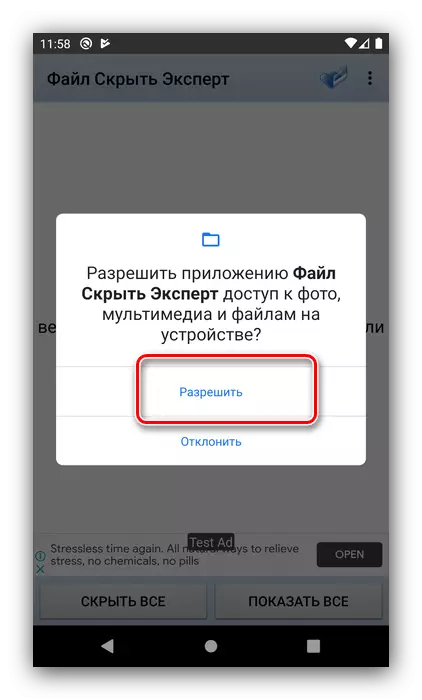
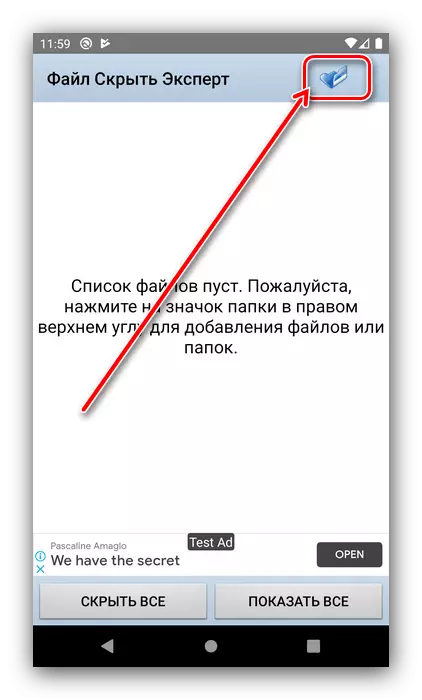

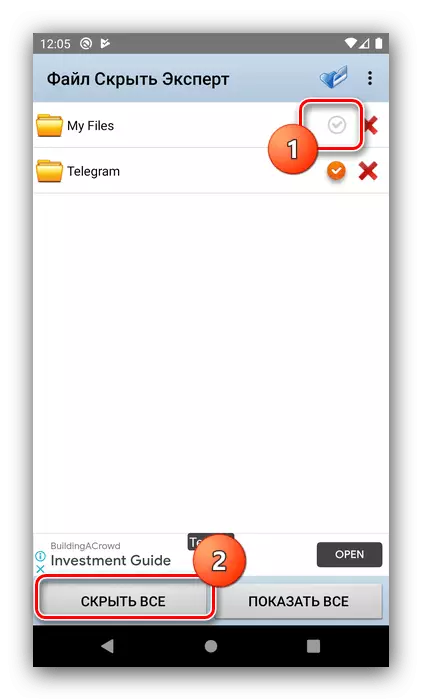
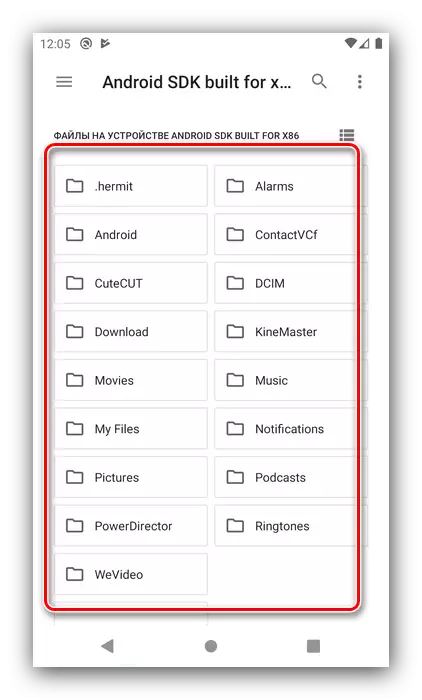
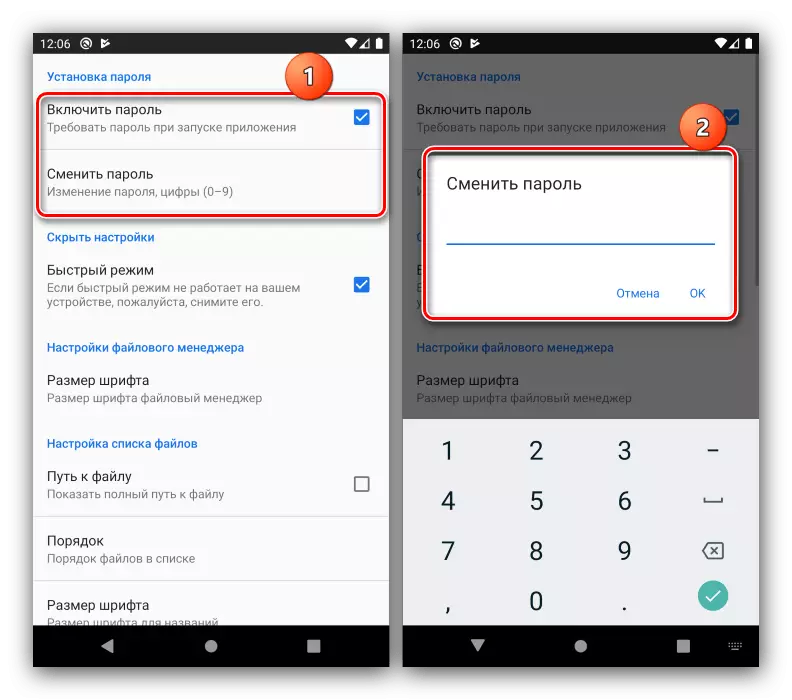
Uważane narzędzie jest bardzo skuteczne: Ukryte foldery nie będą widoczne nie tylko w przypadku przeglądania z telefonu, ale także po podłączeniu do komputera.
Metoda 2: Lock folder
Program umożliwia ukrywanie niektórych katalogów, które w pełni spełnia nasz obecny cel.
Pobierz blokadę folderów z Google Play Market
- Podobnie jak w przypadku pierwszego programu, musisz dać mu wszystkie niezbędne uprawnienia.
- Następnie należy skonfigurować ochronę, tutaj jest zaimplementowany jako kod PIN.
- Po pobraniu menu głównego dotknij "Różne", aw ostrzeżeniu kliknij "Nie pokazuj".
- Idź do mojego folderu My Różne, a następnie użyj przycisku Dodaj w prawo i wybierz opcję "Telefon".
- Zaznacz katalogi, które chcesz ukryć, a następnie użyj elementu blokady na górze po prawej stronie.
- Poczekaj, aż dane są importowane do miejsca programu, po czym wybrany katalog pojawi się w sekcji "Różne".
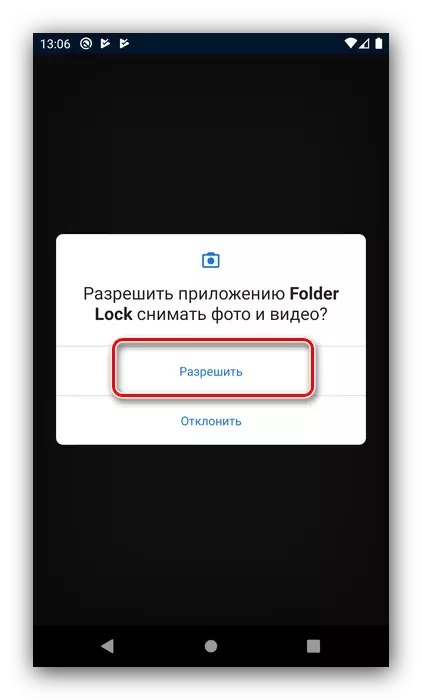
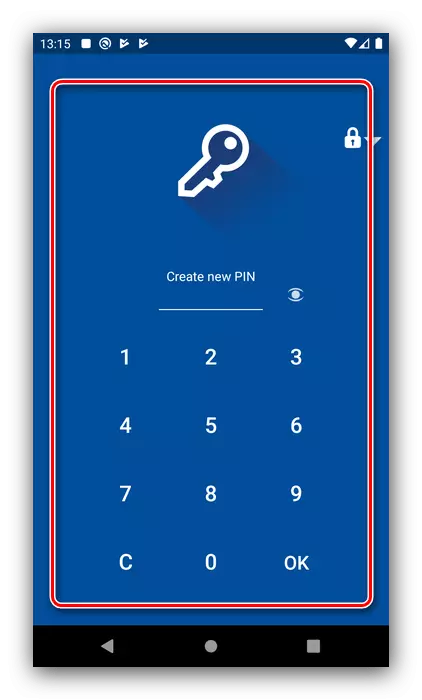

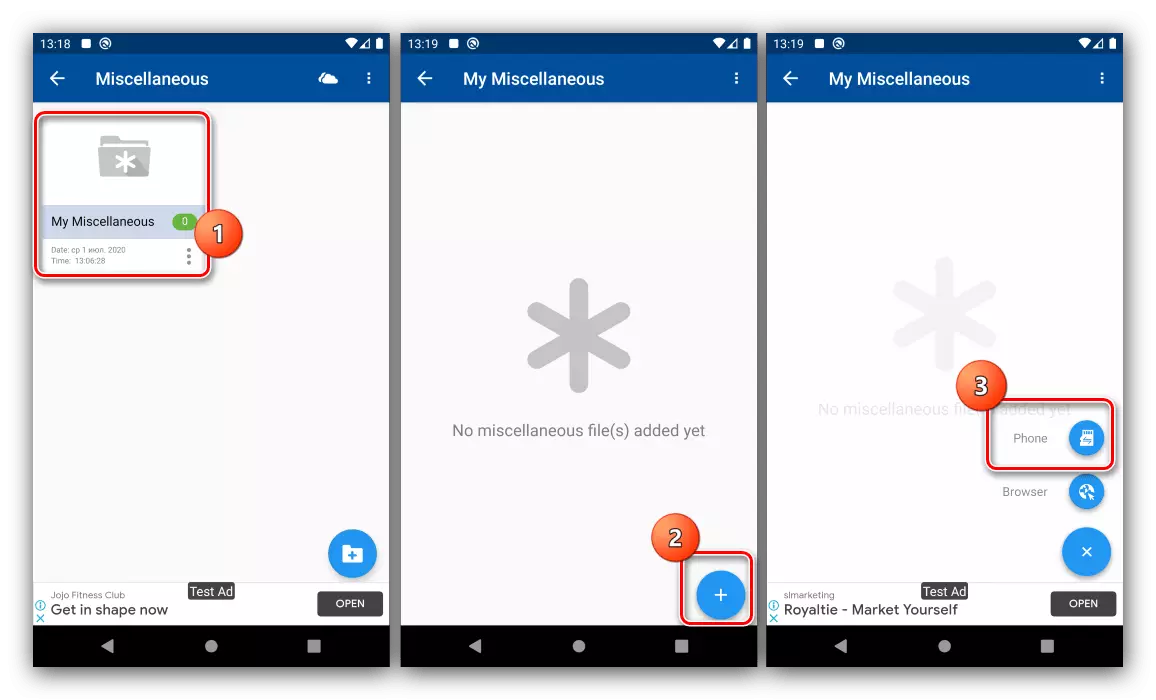
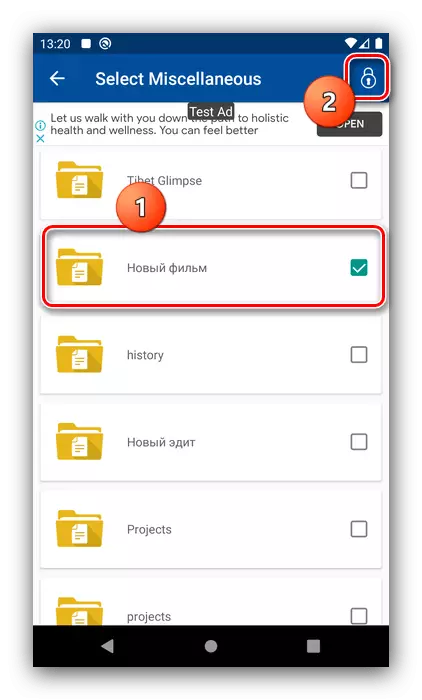
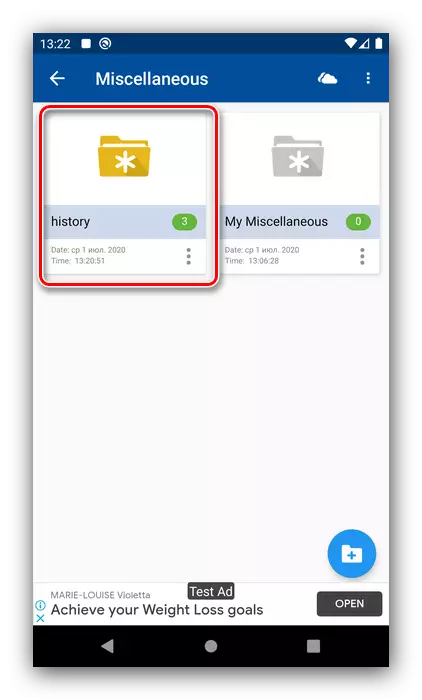
Blokada folderów jest inaczej wdrażana niż rozwiązanie wymienione w pierwszej drodze, a nie ma tłumaczenia na rosyjski i jest reklama.
Metoda 3: Zablokuj folder
Inny program do ukrywania aplikacji wyróżnia się bardziej dogodnym interfejsem niż powyższe rozwiązania.
Pobierz Zablokuj folder z Google Play Market
- Po uruchomieniu aplikacji ustaw kod bezpieczeństwa.
- Dalsze, tradycyjnie wydawane uprawnienia.
- Musisz także określić e-mail do przywrócenia, gdzie kod PIN zostanie wysłany, jeśli użytkownik go zapomni.
- Po pobraniu menu głównego stuknij element dodający na górze.
- Określ typ pamięci, jeśli masz kartę pamięci w urządzeniu.
- Wybierz wymagane foldery, a następnie kliknij przycisk blokady i potwierdź pragnienie.
- Teraz wybrany katalog zostanie ukryty.
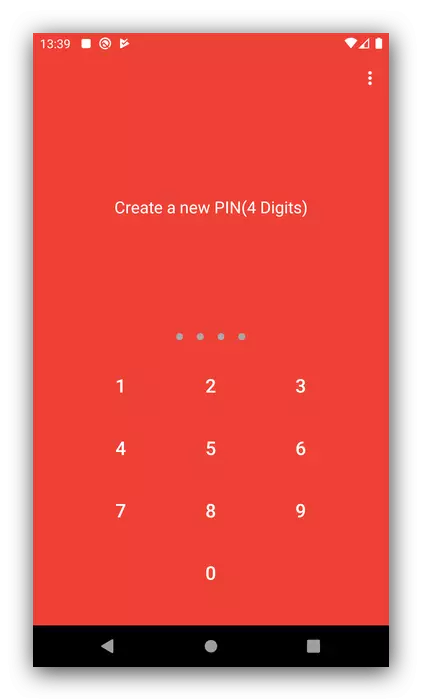
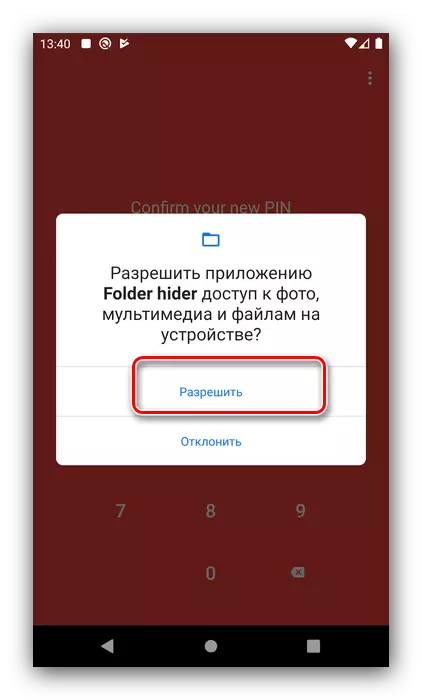
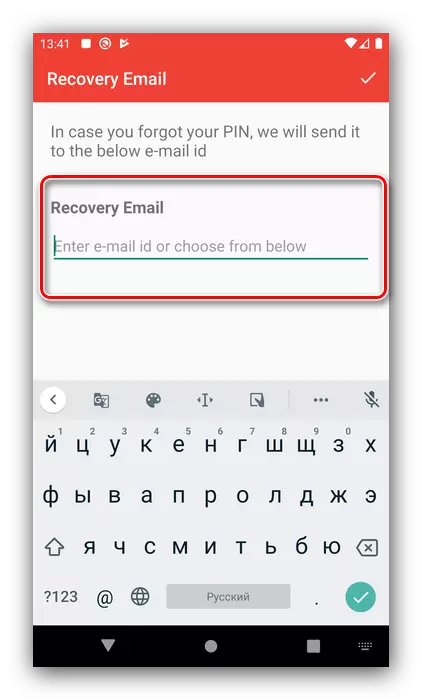

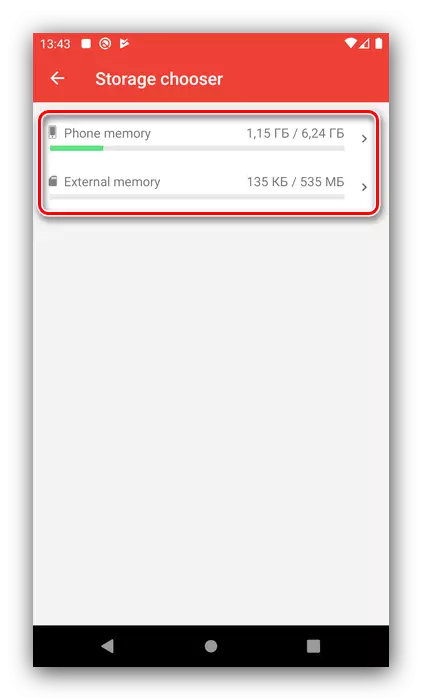
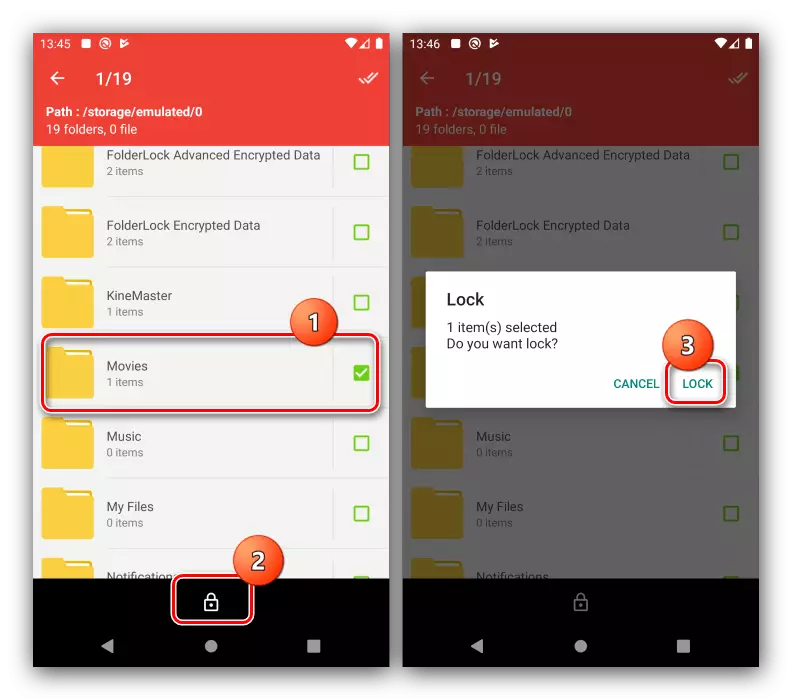
Ta aplikacja jest szybka i wygodna, jednak zgodnie z opiniami użytkowników, na niektórych urządzeniach ze zmodyfikowanym oprogramowaniem sprzętowym, działa niepoprawnie.
Metoda 4: Ukryj pliki i foldery
Ostatni program, który chcemy zaoferować, jest nazywany Ukryj pliki i foldery.
Pobierz Ukryj pliki i foldery z Google Play Market
- Uruchom aplikację, dodaj kod i wydać uprawnienia. Następnie kliknij "OK" w wiadomości informacyjnej.
- Użyj przycisku Dodaj pliki.
- Sprawdź żądany i dotknij "Wybierz".
- Gotowe - wybrane przedmioty będą ukryte.
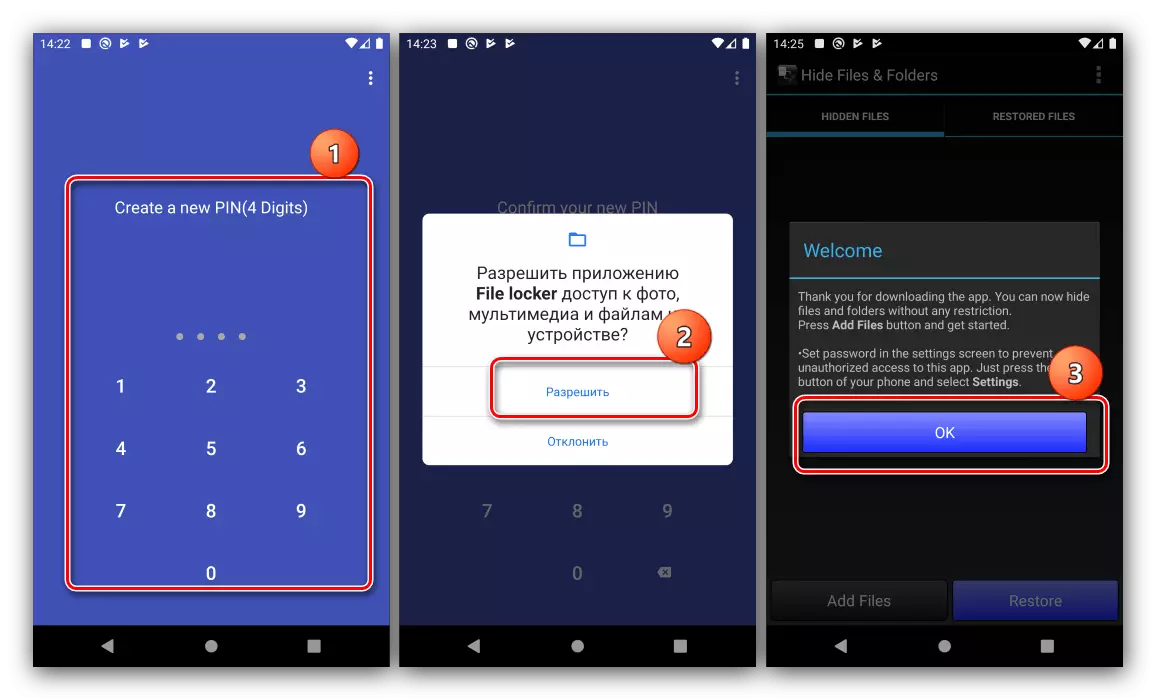

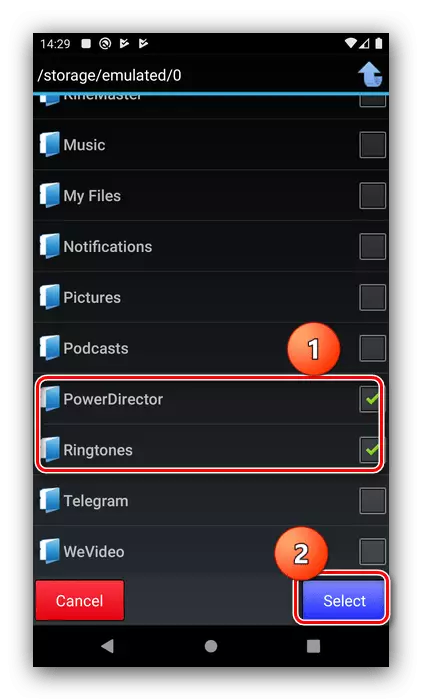
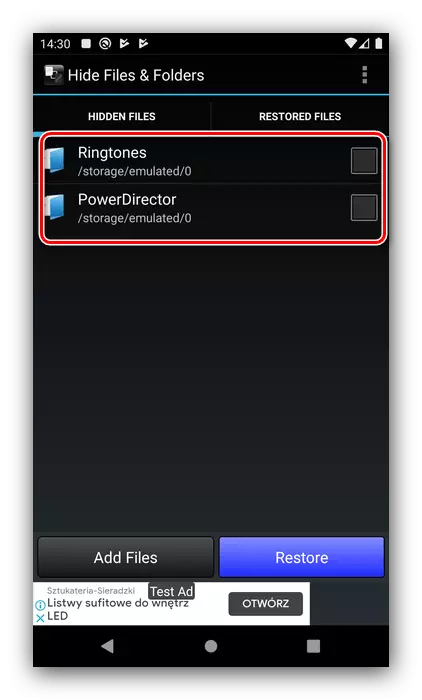
Aplikacja ta różni się od konkurentów z jednej strony do przestarzałego interfejsu i braku lokalizacji, ale z drugiej strony skuteczne wykonanie jego zadania.
